Page 253 of 340

251
PREGUNTARESPUESTASOLUCIÓN
La casilla "Informacióntráfico" está marcada. Sin embargo, algunas retenciones del itinerario no se indican en tiemporeal.
Al arrancar, el sistema tarda unos minutos en captar la información detráfico.
Espere hasta recibir correctamente la información de tráfico (aparecen en el mapa dibujos de lainformación de tráfico en el mapa).
En algunos países, únicamente las grandes carreteras (autopistas...) están asociadas a la información de tráfico.
Este fenómeno es normal. El sistema depende de la información de tráfico disponible.
A veces, el tiempo para calcular una ruta parece más largo de lo habitual.
El rendimiento del sistema puede ralentizarse momentáneamente si un CD/DVD se está copiando en el Jukebox al mismo tiempo que se calcula la ruta.
Espere hasta que termine la copia del CD/DVD o detenga la copia antes de iniciar una ruta.
La alerta sonora de las"Zonas de riesgos" no funciona.
La alerta sonora no está activada. Active la alerta sonora en el Menú navegación, Ajustes, Configurar las zonas de riesgo.
El sonido de la alerta está regulado al mínimo.
Suba el volumen de la alerta al pasar por una Zona de riesgo.
Funciona la llamada deurgencia sin tarjeta SIM?No, ya que algunos reglamentos nacionales requieren tener una tarjetaSIM para poder realizar una llamada de urgencia.
Inserte una tarjeta SIM válida en la trampilla.
La altitud no aparece indicada.En el arranque, la inicialización del GPS puede tardar unos 3 minutos en captar correctamente más de 4 satélites.
Espere a que el sistema se inicie por completo. Verifique que la cobertura GPS es de al menos 4 satélites (pulse prolongadamente la teclaSETUP, y después seleccione "Cobertura GPS").
Según el entorno geográfico (túnel...) o el tiempo, las condiciones derecepción de la señal GPS pueden variar.
Este fenómeno es normal. El sistema depende de las condiciones de recepción de la señal GPS.
Page 254 of 340

252
PREGUNTARESPUESTASOLUCIÓN
El cálculo de la ruta notermina.Los criterios de exclusión pueden ser contradictorios con la localizaciónactual (evitar carreteras con peajes en una autopista).
Verifique los criterios de exclusión en el Menú"Navegación" ("Criterios de exclusión-Opciones de ruta").
El tiempo de espera después de introducir un CD es largo.
Cuando se introduce un nuevo soporte, el sistema reproduce un determinado número de datos (directorio, título, artista, etc.). Esto puedetardar unos segundos.
Este fenómeno es normal.
No consigo conectar miteléfono Bluetooth.Es posible que el Bluetooth del teléfono esté desconectado o que eldispositivo no esté visible.
- Compruebe que el Bluetooth de su teléfono esté activado.
- Verifique que su teléfono está presente.
El teléfono Bluetooth no es compatible con el sistema.
Una lista de teléfono móviles Bluetoothcompatibles está disponible en la Red.
El sonido del teléfonoconectado en Bluetooth no se oye.
El sonido depende, a la vez, del sistema y del teléfono. Aumente el volumen del WIP Com 3D,eventualmente al máximo y aumente el sonido delteléfono en caso necesario.
El sistema no reproduceel DVD. Es posible que la protección de zona no sea compatible.
Inserte DVD con una protección de zona compatible.
No consigo copiar el CD en el Jukebox.La fuente seleccionada no es la correcta.
Cambie la fuente activa para seleccionar la fuenteCD.
El CD está protegido para que no pueda ser copiado.
Es normal que un CD protegido no se pueda copiar.
Page 255 of 340
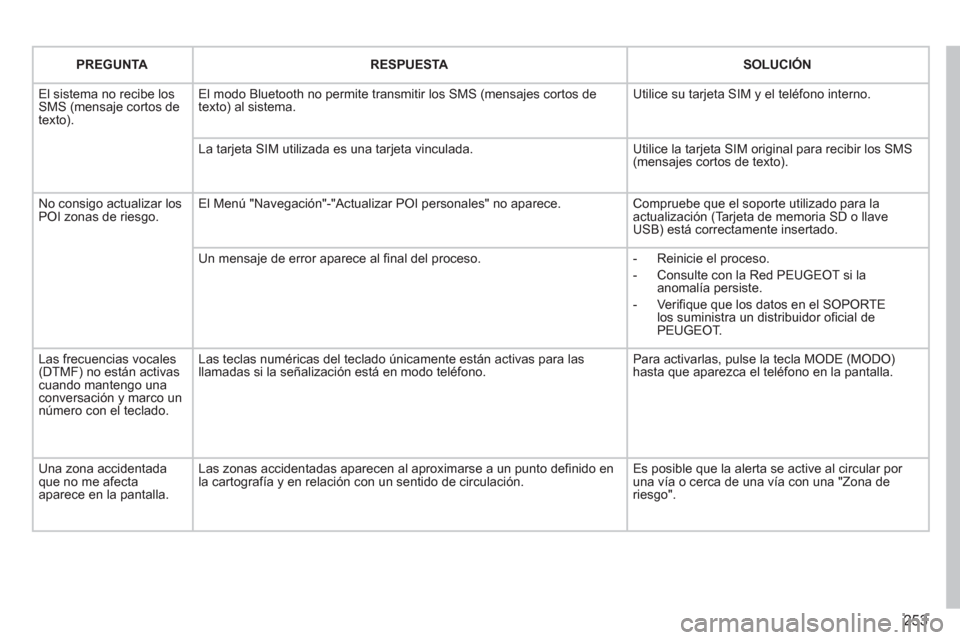
253
PREGUNTARESPUESTASOLUCIÓN
El sistema no recibe los SMS (mensaje cortos detexto).
El modo Bluetooth no permite transmitir los SMS (mensajes cortos de texto) al sistema.
Utilice su tarjeta SIM y el teléfono interno.
La tarjeta SIM utilizada es una tarjeta vinculada.
Utilice la tarjeta SIM original para recibir los SMS(mensajes cortos de texto).
No consigo actualizar los POI zonas de riesgo. El Menú "Navegación"-"Actualizar POI personales" no aparece. Compruebe que el soporte utilizado para laactualización (Ta rjeta de memoria SD o llaveUSB) está correctamente insertado.
Un mensaje de error aparece al final del proceso.
- Reinicie el proceso.
- Consulte con la Red PEUGEOT si laanomalía persiste.
- Verifique que los datos en el SOPORTElos suministra un distribuidor oficial de PEUGEOT.
Las frecuencias vocales (DTMF) no están activascuando mantengo una conversación y marco unnúmero con el teclado.
Las teclas numéricas del teclado únicamente están activas para lasllamadas si la señalización está en modo teléfono.
Para activarlas, pulse la tecla MODE (MODO)hasta que aparezca el teléfono en la pantalla.
Una zona accidentadaque no me afectaaparece en la pantalla.
Las zonas accidentadas aparecen al aproximarse a un punto definido en la cartografía y en relación con un sentido de circulación.
Es posible que la alerta se active al circular por una vía o cerca de una vía con una "Zona de riesgo".
Page 257 of 340
255
El sistema está protegido de manera que solo pueda
funcionar en su vehículo.
WIPNav+
01 Primeros pasos - Frontal
Por motivos de seguridad y porque requieren una
atención especial por parte del conductor, estas
operaciones deben realizarse imperativamente con el
vehículo parado.
Cuando el motor está
parado, con el fin de preservar la batería, el sistema se apaga al activarse el modo economía de energía.
ÍNDICE
02 Mandos en el volante
03 Funcionamiento
general
04 Nave
gación - Guiado
05 Información de tráfico
06 Teléfono
07 Radio
08 Reproductores de soportes musicales
09 Reglajes de audio
10 Confi
guración
11 Menús de la
pantalla
p.
p.
p.
p.
p.
p.
p.
p.
p.
p.
p.
256
258
259
261
274
277
287
290
29
6
297
29
8
NAVEGADOR GPS
AUTORRADIO MULTIMEDIA/
TELÉFONO BLUETOOTH
Pre
guntas frecuentes p. 302
Page 259 of 340

257
01
Selección:
- automática de la emisora de frecuencia inferior/superior. - de la pista de CD, pista MP3 u otro soporte anterior/siguiente.pppp
- de la parte izquierda/derecha de la pantalla cuando aparece un menú enpqpq
pantalla. p
Desplazamiento hacia la izquierda/derecha, en modo " ppMover el mapaqq".
Abandono de la operaciónen curso, vuelta al menú.
Pulsación prolon
gada:
vuelta a la pantalla permanente.
Pulsaci
ón prolongada:
reinicialización del sistema.
Acceso al Menú" Teléfono
" yvisualización de lalista de las últimasllamadas o aceptar una llamada entrante.
A
cceso al Menú
" Configuración
".
Pulsaci
ón prolongada: acceso a la coberturaGPS y al modo dedemostración de la
navegación.
A
cceso al Menú "Info. Tráfico
" yvisualización de las alertas de tráfico encurso.
Selección:
- de la línea anterior
/siguiente de una
lista o de un menú.
- del soporte musical anterior
/siguiente.
- por intervalos de la
frecuencia de radio
anterior/siguiente.
- de la carpeta MP3 anterior/si
guiente.
Desplazamiento hacia arriba/aba
jo, en
modo " Mover el mapa".
PRIMEROS PASOS
Page 263 of 340
261
04
""""""""""""gggggNavegaciónNavegaciónNavegaciónNavegaciónNavegaciónNavegaciónNavegaciónNavegaciónNavegaciónNavegaciónNavegaciónNavegaciónNavegaciónNióNióNióNióNióNióNióNióNióNióó""""""""""""
Para borrar los últimos destinos, seleccione " Opciones" enel menú navegación, después"Borrar los últimos destinos"y valide. Seleccione " Sí" y valide.í
No es posible borrar solo un destino.
Desplácese de la lista al menú (izquierda/derecha).
NAVEGACIÓN - GUIADO
Acceder al menú "NAVEGACIÓN"
Pulse la tecla NAV
.
o
Consulte en la red
PEUGEOT para obtener las actualizaciones de la cartografía.
Una pulsación breve en el extremo del mando de lucespermite repetir la última consigna de navegación.
Page 266 of 340
264
04
Seleccione "Selección de un destino
" y valide. A continuación, seleccione " Coordenadas GPS" y valide.
Introduzca las coordenadas GPS
yvalide en "
OK " para iniciar el guiado. P
ulse la tecla NAV
para acceder al
menú " Navegación
".
NAVEGACIÓN - GUIADO
HACIA UNAS COORDENADAS GPS HACIA UN PUNTO DEL MAPA
Visualizando el mapa, pulse OK
para acceder al menú contextual. Seleccione " Mover el mapa" y valide.
P
ulse OKpara acceder al menúcontextual del modo " Mover el mapa
".
Seleccione " Seleccionar destino"o " Escoger como etapa
" y valide.
Desplace el cursor con ayuda del
seleccionador para elegir el destino deseado.
Page 270 of 340
268
04NAVEGACIÓN - GUIADO
AÑADIR UNA ETAPA
Pulse la tecla NAVpara acceder al menú " Navegación".
Seleccione " Itinerarios y etapas
" yvalide.
Seleccione " Proximidad
" para indicar el paso cerca de la etapa o " Estricto"
para el paso por la etapa.
Valide pulsando "OK" para iniciar el guiado y obtener una orientación
general del itinerario.
Seleccione " Añadir una etapa" yvalide.
La dirección de la etapa se re
gistra como un destino a través de " Introducir una dirección
", contacto de
la " Agenda
", o " Ultimos destinos".
ORGANIZAR LAS ETAPAS
Para organizar las etapas, repita lasoperaciones de la 1 a la 2 y seleccione
"Ordenar/Suprimir etapas
" y valide.
Seleccione
y valide para guadar los cambios.
Seleccione la etapa que desea
desplazar en la clasificación.
Seleccione " Suprimir
" para eliminar la etapa.
r